Activer toutes les fonctions du Smart Hub de votre téléviseur intelligent Samsung avec un compte Samsung

Avec les téléviseurs et les moniteurs intelligents Samsung de la gamme 2023, la connexion à un compte Samsung est obligatoire pour utiliser les applications, les services et les fonctions du Smart Hub. Si vous avez ignoré l'étape d’acceptation des les conditions générales du Smart Hub et de connexion à un compte Samsung au moment de la configuration initiale de votre téléviseur intelligent Samsung, votre téléviseur ne pourra pas utiliser les applis et les services du Smart Hub. Le Smart Hub comprend des applications, comme Netflix et YouTube, ainsi que des services Samsung, comme Samsung Health. Votre téléviseur sera limité à l'utilisation du contenu en direct, des appareils d'entrée externes HDMI, des décodeurs câble, des consoles de jeu ou des adaptateurs d’antenne. Pour résoudre ce problème, vous devez vous connecter à votre compte Samsung sur votre téléviseur intelligent, puis accepter les Conditions d'utilisation et la Politique de confidentialité du Smart Hub.
Remarque : Les fonctions et les images du Smart Hub utilisés pour ce guide peuvent différer de celles de vos appareils, selon votre modèle ou votre zone géographique.
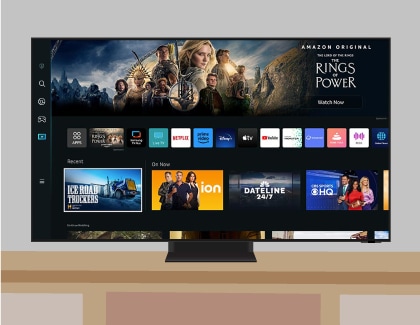
Lorsque vous connectez votre téléviseur intelligent à votre compte Samsung, vous pouvez profiter de divers services et fonctionnalités, comme :
- Regarder des films ou des séries dramatiques au moyen d’applis télé.
- Regarder diverses chaînes, comme des nouvelles et du divertissement, sur Samsung TV Plus.
- Recevoir des recommandations de contenu selon vos préférences.
- Contrôler vos appareils connectés grâce à l’application SmartThings.
- Utiliser les services Samsung comme la boutique App Store, les mises à jour des logiciels ou applications, le centre de jeux, Samsung TV Plus et le mode Ambiant.
- Télécharger des centaines d’applications gratuites et recevoir des mises à jour automatiques de la boutique d’applications Samsung.
- Rechercher du contenu au moyen des commandes vocales Bixby.
- Profiter de la connectivité entre les appareils Samsung, comme les téléphones, montres, écouteurs, tablettes, téléviseurs, barres de son et appareils électroménagers
Remarque : Certaines fonctions et certains services peuvent varier selon l’appareil, le modèle et le pays.
Lors de la configuration initiale du téléviseur, vous pouvez le connecter à un compte Samsung existant ou suivre les instructions pour vous inscrire à un nouveau compte Samsung en utilisant un appareil mobile. Si vous avez ignoré cette étape, lors de la configuration initiale, en sélectionnant Plus tard à l’étape d’inscription au compte Samsung, vous pouvez enregistrer votre compte Samsung sur l'écran d’accueil du Smart Hub une fois que votre téléviseur intelligent a été configuré.

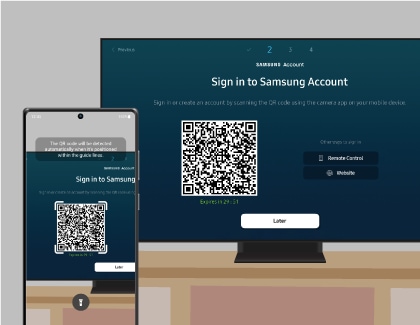
- Si vous avez un téléphone Samsung Galaxy et qu’il est déjà connecté à votre compte Samsung, vous pouvez facilement le connecter à votre téléviseur en utilisant le même compte Samsung que votre téléphone intelligent.
- Si votre téléphone Samsung Galaxy n’est pas connecté à votre compte Samsung, vous pouvez balayer le code QR avec votre téléphone et vous connecter à votre compte. Ce compte peut ensuite être utilisé pour le connecter à votre téléviseur.
- Même si vous n’avez pas de téléphone Samsung Galaxy, vous pouvez balayer le code QR avec votre appareil mobile et créer un compte Samsung. Ce compte peut ensuite être utilisé pour le connecter à votre téléviseur.
Remarque : Si vous avez ignoré l'étape de connexion à un réseau Internet, pendant la configuration initiale, gardez à l'esprit que vous ne pourrez connecter un compte Samsung qu’après avoir établi une connexion à un réseau Internet.
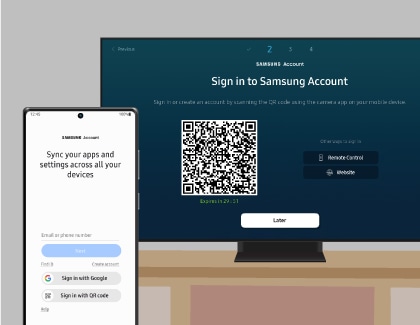
Remarques :
- Si vous avez oublié votre identifiant de compte Samsung ou votre mot de passe, visitez le site Web du compte Samsung pour obtenir de l’aide.
- L’âge minimum requis pour l’enregistrement d’un compte Samsung au Canada est de 13 ans.
- Pour obtenir des instructions supplémentaires, veuillez consulter nos guides vidéos pour créer un compte Samsung ou vous connecter votre téléviseur Samsung à votre compte Samsung.
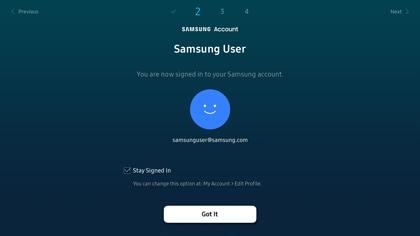
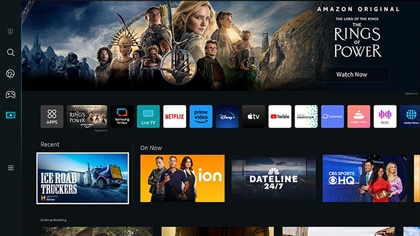
Si vous avez un compte Samsung, mais que vous ne l’avez pas connecté à votre téléviseur intelligent pendant le processus de configuration initiale, vous pouvez le connecter ultérieurement, à partir de votre téléviseur, à l’aide de la télécommande.
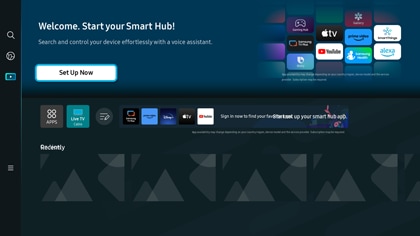

Remarque : Veuillez lire le paragraphe ci-dessus pour savoir comment connecter votre téléviseur intelligent à un compte Samsung, ou en créer un, à l’aide d’un appareil mobile. Si vous avez ignoré l'étape de connexion à un réseau Internet, pendant la configuration initiale, gardez à l'esprit que vous ne pourrez connecter un compte Samsung qu’après avoir établi une connexion à un réseau Internet.
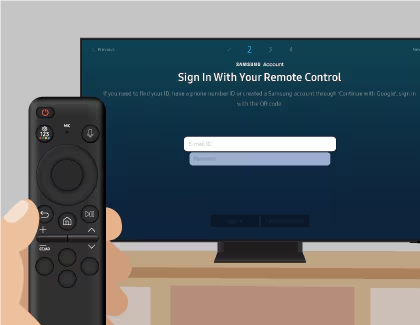
Remarque : L'accès à votre compte Samsung peut bénéficier d’une sécurité accrue grâce au système vérification en deux étapes. Vous pouvez modifier ou ajouter un numéro de téléphone sur le site Web du compte Samsung.
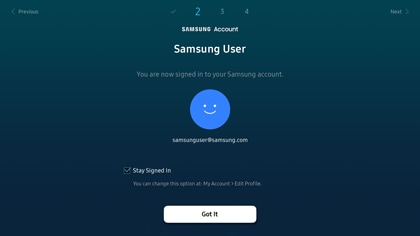
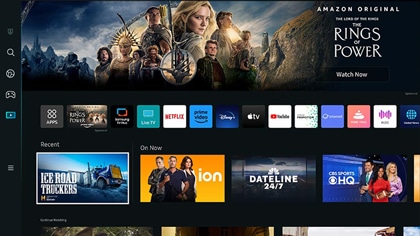
Merci pour votre avis
Veuillez répondre à toutes questions.
RC01_Static Content : This text is only displayed on the editor page
RC01_Static Content : This text is only displayed on the editor page
